- Если у вас большое количество номенклатуры товара (больше нескольких тысяч наименований), то рекомендуем воспользоваться Импортом по категориям или импортировать частями, разбив номенклатуру по папкам. Рекомендуемое количество одной загрузки – не более 400 позиций. Поддерживаются вложенные папки.
- Внимание! Не пытайтесь сразу загрузить всю вашу номенклатуру с первого раза в систему. Сначала потренируйтесь – создайте тестовый файл, содержащий несколько позиции. Только после того как вы успешно загрузите в систему эти несколько позиции, приступайте к импорту всего справочника товаров.
Импорт номенклатуры товаров
Сервис предоставляет Вам два варианта импорта:
1. Импорт: Номенклатуры товара (Excel)
2. Импорт: Номенклатуры товара по категориям (Excel) - это более точный и надёжный вариант. Его мы и советуем использовать. В данном случае Вы можете точно указать категории (характеристики) номенклатуры. Например выгрузить (экспортировать) из Вашей Базы данных (напр. 1С) позиции номенклатуры по категориям, таким как:
- Группа
- Единица измерения
- Валюта
- Ставка НДС
возможен выбор всех сразу категорий или одну/несколько из них.
Шаг №1:
- скачать шаблон импортируемого Excel файла
- выбор Excel-файла и наименование Листа в Excel-документе, на котором расположен список номенклатуры. По умолчанию "Sheet0", так называется лист Excel-документа, который Вы можете скачать с нашего сайта, но если Вы переименовали его, то впишите новое название Листа, желательно без пробелов.
- наименование всех полей в Excel-документе располагается в первой строчке и без пробелов.
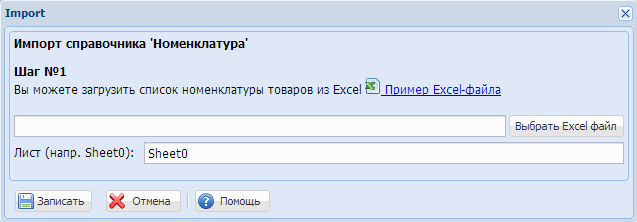
Шаг №2:
- Дата истории цен - обязательно выберите нужную Дату, так как она влияет на выборку цен Номенклатуры товара в документах и некоторых отчетах.
Например, Вы выбрали Дату истории цен 01.06.2013, а документ создаете за дату 15.05.2013, соответственно информации в истории цен за эту дату не окажется.
- Продолжить дальше, даже если есть ошибки - если галочка установлена. Тогда при импорте номенклатуры товаров, если вдруг произойдёт ошибка в определённой позиции, то процесс НЕ остановится, а продолжится дальше.
галочка НЕ установлена, то если в какой-то позиции номенклатуры товара выявится ошибка, то процесс остановится и выведется сообщение об ошибке.
Идентификация номенклатуры происходит по ключевому полю КодВнутренний, поэтому, если, по каким-то причинам невозможно сопоставить внутренние коды товара, то есть возможность идентифицировать товар по следующим признакам
- Если Артикул совпадает, то не создавать новую позицию, а перезаписать её (UPDATE) - если выбрана данная функция, то при совпадении артикула в импортируемом файле и в Базе Данных Web-сервиса ВСкладе, позиция номенклатуры товара обновится, а НЕ создастся новая.
- Если Наименование совпадают, то не создавать новую позицию, а перезаписать её (UPDATE) - если выбрана данная функция, то при совпадении наименование в импортируемом файле и в Базе Данных Web-сервиса ВСкладе, позиция номенклатуры товара обновится, а НЕ создастся новая.
Импорт: Номенклатура товара по категориями (Excel)
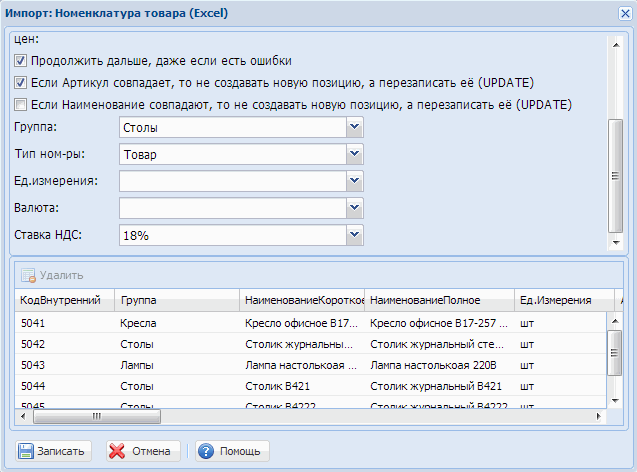
- Записать в Базу данных.
Таблица:
1. КодВнутренний:
- поиск по ID
- только целочисленные значения
- если значение целочисленное, то сервис ищет такой порядковый номер номенклатуры:
- если находит, то обновляет Номенклатуру в справочнике
- если не находит, то создает новую номенклатуру в справочнике с "таким" номером.
- если значение НЕ целочисленное или отсутствует, то сервис создает новую номенклатуру в справочнике с номером (максимальный + 1).
2. Группа:
- поиск по ID, Наименованию
- Значения как целочисленные (ID), так и текстовое (Наименование)
- Сервис ищет Группу:
- если не находит, то создает новую Группу.
3. ЕдиницаИзмерения:
- поиск по ID, Наименованию
- Значения как целочисленные (ID), так и текстовое (Наименование)
- Сервис ищет Единицу Измерения:
- если не находит, то создает новую Единицу Измерения.
4. Тип (1-Товар, 2-Услуга, 3-Комплект):
- поиск по ID
- Значения только целочисленные
- Сервис ищет Тип:
- если не находит, то по умолчанию = 1.
5. Контрагент:
- поиск по ID, Наименованию
- Значения как целочисленные (ID), так и текстовое (Наименование)
- Сервис ищет Контрагента:
- если не находит, то создает нового Контрагента.
6. Сотрудник:
- поиск по ID, Наименованию
- Значения как целочисленные (ID), так и текстовое (Наименование)
- Сервис ищет Сотрудника:
- если не находит, то создает нового Сотрудника.
6. Страна:
- поиск по ID, Наименованию
- Значения как целочисленные (ID), так и текстовое (Наименование)
- Сервис ищет Страна:
- если не находит, то создает новую Страну.
// *** История ***
1. НДС:
- поиск по ID, Наименованию
- новая запись не создается, а берётся запись с ID=1
2. Валюта:
- поиск по ID, Наименованию
- новая запись не создается, а берётся запись с ID=1
3. ЦенаПриходная:
- если нет цены, то присваиваем цену = 0
4. ЦенаРозницы:
- если нет цены, то присваиваем цену = 0
- если Приходная цена > продажной цені розницы, то Продажная розница = Приходная + Приходная * Наценка
- если Приходная цена=0 и Продажная разницы=0, то Продажная розница = Приходная + 1
5. Наценка розницы:
- вычисляется процент, если Приходная цена = 0, то ставится 0
6. ЦенаОпта:
- если нет цены, то присваиваем цену = 0
- если Приходная цена > продажной опта, то Продажная опта = Приходная + Приходная * Наценка
- если Приходная цена > продажной опта, то Продажная опта = Приходная + 1
7. Наценка опта:
- вычисляется процент, если Приходная цена = 0, то ставится 0


